Hướng dẫn cài đặt Win7 trên Mac Air Model A1466 EMC 2632.
Bài hướng dẫn này áp dụng cho Boot Camp Assistant Vesion 5.1.4(500)
Chúng tôi hướng dẫn cài đặt Win7 trên Mac Model A1466 EMC 2632 (hai hệ điều hành chạy song song)
Lưu ý trước khi cài đặt:
-Để tối ưu hoá sau khi cài đặt HĐH Windown thì dung lượng trống trên hệ điều hàng Mac OS tốt nhất còn trống trên 33Gb.
-Chuẩn bị các USB: 1 usb trên 1Gb và một usb trên 6Gb hoặc một usb lớn hơn 16Gb
-File ISO bộ cài Windows 7 64-bit chuẩn của Microsoft
Có hai cách để cài Windows trên máy Mac. Điểm khác biệt là quá trình chuẩn bị cài đặt.
Cách thứ nhất:
Bắt đầu quá trình cài đặt.
Máy Mac phải kết nối mạng internet, tắt các ứng dụng đang chạy trên máy tính trước khi chạy boot camp. Điều nữa là cắm nguồn cho máy Mac (điều này là cần thiết nếu máy Mac của bạn sắp hết pin và trách thông báo khi chạy boot camp báo bạn có chắc chắn chạy khi máy không sạc: hì hì mặc dù máy Mac pin khủng).
Thực hiện quá trình cài đặt mới Windows 7
Sử dụng các bước sau đây nếu bạn muốn cài đặt Windows 7 trên máy Mac của bạn lần đầu tiên.
1, Khởi động máy Mac OS X
2, Kết nối USB trên 16Gb sau đó bạn xoá data nó đi bằng công cụ erase. Để lại usb này trên máy Mac trong suốt quá trình cài đặt Windows xong.
3, Mở Boot Camp Assistant từ thư mục Utilities (hoặc sử dụng Spotlight để tìm thấy nó) và nhấp vào tiếp tục.
4, Chọn các tuỳ chọn để tạo ra một đĩa cài đặt Windows và tải về phần mềm hỗ trợ mới nhất của Windows từ Apple. Sau đó nhấn vào tiếp tục.
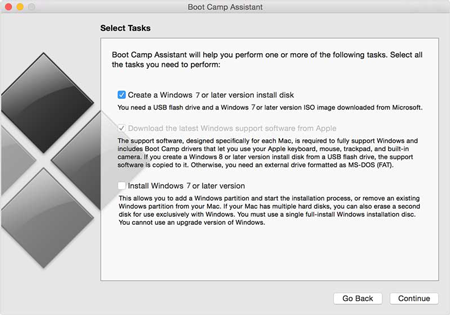
5, Chọn file ISO cài đặt đĩa Windows của bạn, sau đó nhấn vào tiếp tục(Continue). Bootcamp xoá usb của bạn và chuẩn bị cho quá trình cài đặt Windows. Sau khi ổ usb được chuẩn bị, đóng của sổ Boot Camp Assistant để bỏ các ứng dụng.
6, Mở usb của bạn tìm đến thư mục bootcamp, mở nó ra rồi copy các file sau đây :
$WinPEDriver$ (folder)
AutoUnattend.xml
BootCamp (folder)
rồi dán ra ngoài thư mục bootcamp(dán vào ổ đĩa usb). Khi được hỏi bạn có thay thế các file hiện tại trên ổ đĩa usb, click Yes. Đợi quá trình dán hoàn thành sau ít phút.
7, Mở Boot Camp Assistant lần nữa, sau đó tiếp tục(click Continue).
8, Chỉ chọn tuỳ chọn " Install Windows…or later vesion.”
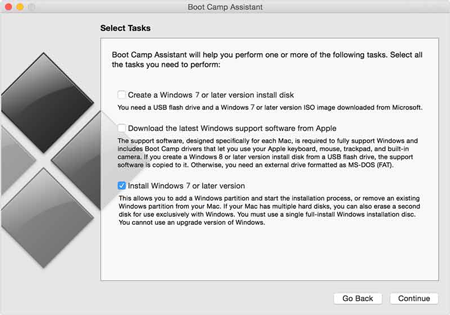
9, Click vào cài đặt, sau đó làm theo hướng dẫn trên màn hình để phân vùng ổ đĩa của bạn và cài đặt Windows.
10, Sau khi bạn hoàn thành các thao tác phân vùng, Mac của bạn sẽ khởi động lại và cài đặt Windows, chọn phân vùng Bootcamp, sau đó nhấp vào Drive Options và định dạng lại phân vùng bootcamp (nhớ chọn Format).
11, Thực hiện theo các hướng dẫn cài đặt Windows để hoàn tất việc cài đặt.
Cách thứ hai:
Các bước chuẩn bị để tiến hành cài đặt. Cắm usb trên 1Gb có định dạng FAT vào máy tính. Click vào đường link sau : " https://support.apple.com/en-us/HT205016 "
để tải về phần hỗ trợ Boot Camp rồi lưu vào usb định dạng FAT vừa rồi (lưu ý nhớ chọn vào phần Macbook Air, cột Mac Model chọn dòng Macbook air(13-inch, Early 2014) click vào số . Máy Mac này chỉ hỗ trợ cài Windows 7 64-bit). Quá trình download phụ thuộc vào tốc độ mạng. Tải xong bạn có thể rút usb đó ra để phục vụ cho việc tiếp theo.
Cắm usb trên 4Gb vào máy win hoặc máy Mac để tạo bộ cài đặt Windows 7 64-bit(nhớ là bộ cài đặt Windows 64-bit, điều này quan trọng vì máy Mac này Boot Camp Assistant chỉ hỗ trợ cài Windows 64-bit). Khi có trong tay usb có chứa bộ cài đặt Windows 64-bit. Bạn cắm cả hai usb vào. Trên usb định dạng FAT bạn sao chép các file sau đây:
$WinPEDriver$ (folder)
AutoUnattend.xml
BootCamp (folder)
Rồi dán nó vào ổ đĩa usb cài đặt Windows, sau khi quá trình sao chép hoàn thành ta đã có usb chứa bộ cài đặt Windows sẵn sàng để cài đặt trên máy Mac.
Cắm usb chứa bộ cài đặt zô máy Mac rồi làm theo từ bước 7 ở trên.
Chúc các bạn thành công!
Tin khác
![]() Hướng dẫn chạy Mac OSX Yosemite 10.10 với VMWare trên Windows
Hướng dẫn chạy Mac OSX Yosemite 10.10 với VMWare trên Windows
![]() Hướng dẫn thay - nâng cấp - sao lưu dữ liệu ổ cứng MacBook Pro với ổ cứng SSD
Hướng dẫn thay - nâng cấp - sao lưu dữ liệu ổ cứng MacBook Pro với ổ cứng SSD
![]() Khôi phục cài đặt Macbook pro. Cài đặt lại Mac OS Macbook pro không có ổ đĩa
Khôi phục cài đặt Macbook pro. Cài đặt lại Mac OS Macbook pro không có ổ đĩa
![]() Video Hướng dẫn cài Win 7 trên MacBook Air bằng Boot Camp
Video Hướng dẫn cài Win 7 trên MacBook Air bằng Boot Camp
![]() Khôi phục cài đặt mặc định Iphone 4 hard reset Iphone 4
Khôi phục cài đặt mặc định Iphone 4 hard reset Iphone 4
![]() Phá mật khẩu Iphone 5 khôi phục cài đặt mặc đinh Iphone 5 Restore Iphone 5 Remove password Iphone 5
Phá mật khẩu Iphone 5 khôi phục cài đặt mặc đinh Iphone 5 Restore Iphone 5 Remove password Iphone 5
![]() Steve Jobs cuộc đời sự nghiệp của những khác biệt
Steve Jobs cuộc đời sự nghiệp của những khác biệt

